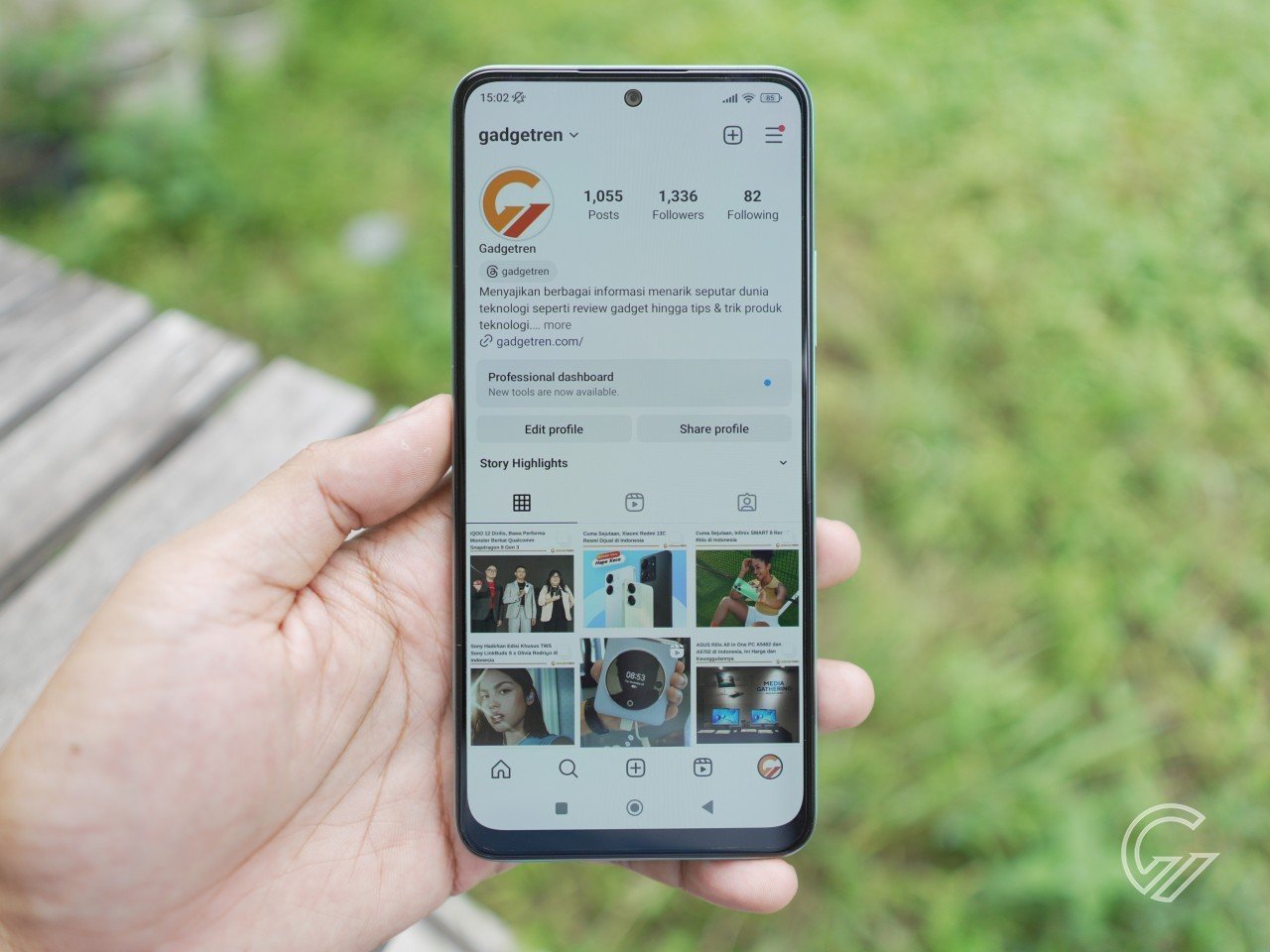
Gadgetren – Pada saat akun Instagram milik berubah dari personal ke bisnis atau profesional, maka secara otomatis dapat menambahkan banyak informasi di bagian Bio.
Kamu dapat mengisi berbagai informasi pada Bio Instagram mulai dari nomor WhatsApp Business, email, nomor telepon lokasi tempat usaha, hingga Instagram Audio Calling.
Dengan menyertakan lokasi bisnis di Bio tentunya akan memberikan kemudahan kepada pengunjung untuk mengetahui suatu tempat. Untuk menambahkan lokasi di Bio Instagram, kamu dapat melakukannya dengan beberapa langkah di halaman Profile.
Cara Tambah Lokasi di Bio Instagram
1. Dengan Memasukkan Business Address
- Buka aplikasi Instagram di ponsel.
- Login akun Instagram milik.
- Pilih menu Profile berikon foto profil di bagian kanan bawah.
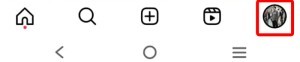
- Tekan tombol Edit profile.
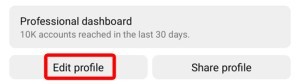
- Cari dan pilih Contact Options.
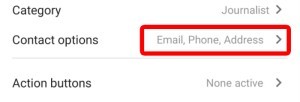
- Pilih opsi Business Address.
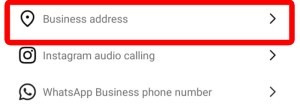
- Masukkan nama alamat, kota atau kabupaten, dan nomor kode pos.
- Tekan tombol Done berikon centang di bagian kanan atas.
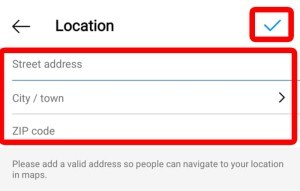
- Kembali ke halaman Contact Options.
- Tekan tombol Display contact info ke posisi aktif.

- Tekan tombol Done berikon centang di bagian kanan atas.
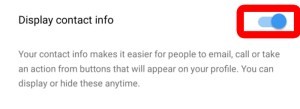
- Kembali ke halaman Profile.
Apabila kamu mengikuti langkah tersebut dengan benar, maka nantinya akan muncul alamat pada Bio Instagram yang terletak di halaman Profile akun kamu. Menariknya lagi, alamat tersebut akan berbentuk link yang menuju aplikasi Maps.
Sebaiknya kamu menuliskan alamat dengan benar agar pada saat diklik akan langsung memperlihatkan titik yang tepat di Maps. Hal ini tentunya akan membantu untuk mengarahkan ke lokasi yang dituju.
Selain itu alamat, email, dan nomor telepon akan turut ditampilkan pada halaman Profile. Namun untuk email dan nomor telepon baru dapat dilihat ketika mengetuk tombol Contact.
Perlu diketahui juga bahwa kamu hanya bisa memasukkan satu alamat saja. Dengan begitu pastikan bahwa alamat yang ditampilkan merupakan yang terbaru dan akurat.
Sementara itu jika kamu ingin menambahkan alamat langsung dari peta dapat menggunakan fitur pembuatan link di Bio untuk langsung menuju Google Maps secara langsung dari Instagram.
2. Menggunakan Link Google Maps
- Buka aplikasi Instagram di ponsel
- Login akun Instagram.
- Pilih menu Profile berikon foto profil di bagian kanan bawah.
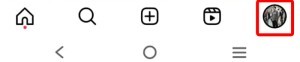
- Tekan tombol Edit profile.
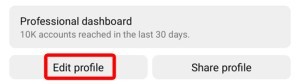
- Pilih opsi Links.

- Tekan tombol Add external link.
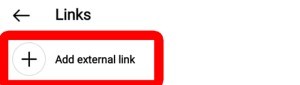
- masukkan link Google Maps pada kolom URL.
- Lalu masukkan nama lokasi pada kolom Title.
- Tekan tombol Done berikon centang di bagian kanan atas.
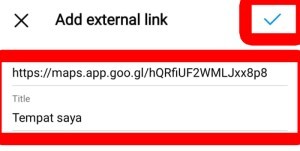
- Kembali ke halaman Profile.
Orang lain yang menekan link tersebut akan langsung diarahkan ke layanan Google Maps untuk kemudian bisa memilih opsi Direction agar diarahkan ke lokasi tujuan.
Sementara jika kamu sudah tidak ingin menggunakan link di Bio Instagram pun dapat menghapus secara mudah. Untuk membuat Bio Instagram lebih menarik, kamu juga bisa mengubah font yang ditampilkan.









Tinggalkan Komentar